L'amministratore precedentemente noto come phpMinAdmin è uno strumento di gestione del database completo scritto in PHP. Con Adminer puoi gestire diversi database tra cui MySQL, MariaDB, PostgreSQL, SQLite, MS SQL, Oracle, Elasticsearch, MongoDB e altri. È semplice, leggero e progettato pensando alla sicurezza e all'esperienza utente.
In questo tutorial spiegherò come installare Adminer su Alma Linux 8.
Prerequisiti
- Un server che esegue Alma Linux 8.
- Un nome di dominio valido puntato all'IP del tuo server.
- Sul server è configurata una password di root.
Installa il server LAMP
Prima di iniziare, dovrai installare il server web Apache, il server di database MariaDB e PHP sul tuo server. Puoi installarli tutti eseguendo il seguente comando:
dnf install httpd mariadb-server php php-mysqli php-curl php-json -y
Dopo aver installato tutti i pacchetti, avvia e abilita il servizio Apache e MariaDB con il seguente comando:
systemctl start httpd mariadb
systemctl enable httpd mariadb
Una volta terminato, puoi procedere al passaggio successivo.
Crea un database per l'amministratore
Successivamente, dovrai creare un database e un utente per l'amministratore. Per farlo, accedi alla shell MariaDB con il seguente comando:
mysql
Una volta effettuato l'accesso, crea un database e un utente con il seguente comando:
MariaDB [(none)]> CREATE DATABASE adminer;
MariaDB [(none)]> CREATE USER 'adminer'@'localhost' IDENTIFIED BY 'password';
Quindi, concedi tutti i privilegi al database dell'amministratore con il seguente comando:
MariaDB [(none)]> GRANT ALL ON adminer.* TO 'adminer'@'localhost';
Quindi, svuota i privilegi ed esci dalla shell MariaDB con il seguente comando:
MariaDB [(none)]> FLUSH PRIVILEGES;
MariaDB [(none)]> EXIT;
Scarica amministratore
Successivamente, dovrai scaricare l'ultima versione di Adminer sul tuo server. Innanzitutto, crea una directory per l'amministratore all'interno della radice Web di Apache utilizzando il seguente comando:
mkdir /var/www/html/adminer
Quindi, cambia la directory in Adminer e scarica Adminer con il seguente comando:
cd /var/www/html/adminer
wget -O index.php https://github.com/vrana/adminer/releases/download/v4.8.1/adminer-4.8.1.php
Una volta completato il download, cambia la proprietà e l'autorizzazione della directory Admin in apache user:
chown -R apache:apache /var/www/html/adminer/
chmod -R 775 /var/www/html/adminer/
Una volta terminato, puoi procedere al passaggio successivo.
Configura Apache per amministratore
nano /etc/httpd/conf.d/adminer.conf
Aggiungi le seguenti righe:
<VirtualHost *:80>
ServerAdmin [email protected]
DocumentRoot /var/www/html/adminer/
ServerName adminer.exampledomain.com
DirectoryIndex index.php
ErrorLog /var/log/httpd/adminer-error.log
CustomLog /var/log/httpd/adminer-access.log combined
</VirtualHost>
Salva e chiudi il file, quindi riavvia il servizio Apache per applicare le modifiche:
systemctl restart httpd
Puoi anche controllare lo stato di Apache con il seguente comando:
systemctl status httpd
Dovresti vedere il seguente output:
? httpd.service - The Apache HTTP Server
Loaded: loaded (/usr/lib/systemd/system/httpd.service; disabled; vendor preset: disabled)
Drop-In: /usr/lib/systemd/system/httpd.service.d
??php-fpm.conf
Active: active (running) since Fri 2022-03-11 11:28:37 UTC; 10s ago
Docs: man:httpd.service(8)
Main PID: 39037 (httpd)
Status: "Running, listening on: port 80"
Tasks: 213 (limit: 23696)
Memory: 24.5M
CGroup: /system.slice/httpd.service
??39037 /usr/sbin/httpd -DFOREGROUND
??39039 /usr/sbin/httpd -DFOREGROUND
??39040 /usr/sbin/httpd -DFOREGROUND
??39041 /usr/sbin/httpd -DFOREGROUND
??39042 /usr/sbin/httpd -DFOREGROUND
Mar 11 11:28:37 almalinux systemd[1]: httpd.service: Succeeded.
Mar 11 11:28:37 almalinux systemd[1]: Stopped The Apache HTTP Server.
Mar 11 11:28:37 almalinux systemd[1]: Starting The Apache HTTP Server...
A questo punto, il server web Apache è installato e configurato per servire l'amministratore. Ora puoi procedere al passaggio successivo.
Accedi all'interfaccia web dell'amministratore
Ora apri il tuo browser web e accedi all'interfaccia web dell'amministratore utilizzando l'URL http://adminer.exampledomain.com . Dovresti vedere la seguente pagina:
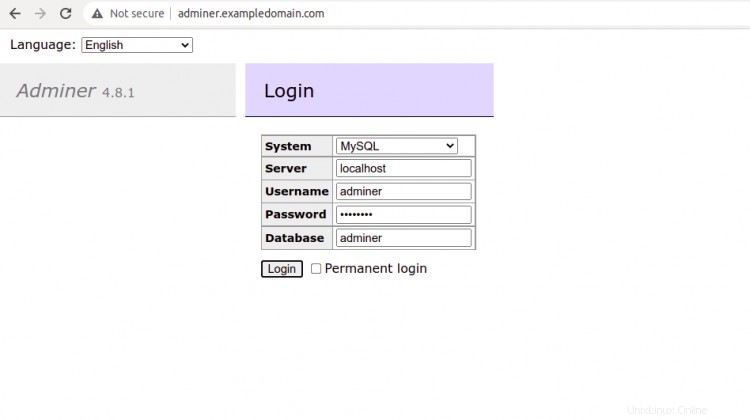
Fornisci il tuo indirizzo host MySQL o MariaDB, nome database, nome utente, password e fai clic su Accedi pulsante. Una volta connesso a MariaDB, dovresti vedere la seguente pagina:
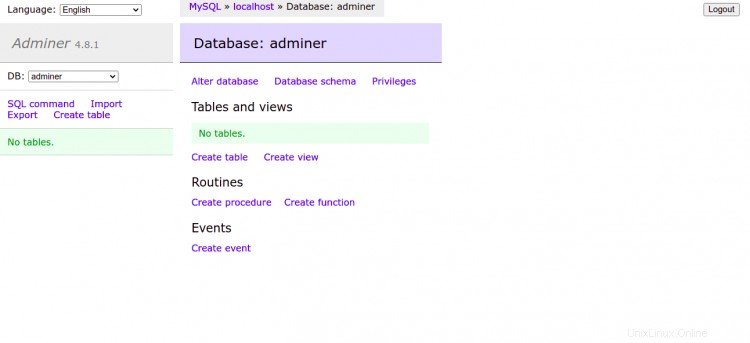
Da qui, puoi eseguire diverse operazioni di database come la creazione di tabelle, viste, procedure, funzioni e altro tramite un browser web.
Conclusione
Congratulazioni! hai installato correttamente l'Adminer su Alma Linux 8. Ora puoi aggiungere server di database remoti all'Adminer e gestirli dalla posizione centrale. Sentiti libero di chiedermi se hai domande.